Cómo cambiar la ubicación de la copia de seguridad de iTunes en Windows 10
Miscelánea / / August 05, 2021
Los dispositivos iOS de Apple, como los iPhones, son los teléfonos inteligentes más populares que usa la gente en la actualidad. Los dispositivos Apple como MacBook recomiendan hacer una copia de seguridad de todo a través de iTunes. Dado que no todas las personas usan MacOS, Apple también admite iTunes en Windows. Para que pueda hacer una copia de seguridad de sus archivos. Sin embargo, Apple se toma muy en serio la ubicación de la copia de seguridad y no nos permitirá cambiar el directorio de ubicación de la copia de seguridad de iTunes en Windows 10. Para la mayoría de las personas, no importa dónde iTunes guarde la copia de seguridad de su iPhone. Sin embargo, si no está satisfecho con la ubicación actual por alguna razón. Puede cambiarlo mediante un enlace simbólico.
Un símbolo es como un acceso directo a un directorio, pero no es un acceso directo normal. El acceso directo enlaza con otro directorio. Significa que puede enviar la copia de seguridad a la carpeta de acceso directo y luego los archivos de copia de seguridad se transferirán al directorio de su elección. El truco para engañar a iTunes para que use el enlace simbólico es encontrar la carpeta donde iTunes guarda su copia de seguridad y crear una carpeta de acceso directo allí con el mismo nombre que tiene la carpeta de copia de seguridad de iTunes. Si desea cambiar la ubicación de la copia de seguridad de iTunes, los pasos se mencionan detalladamente a continuación.
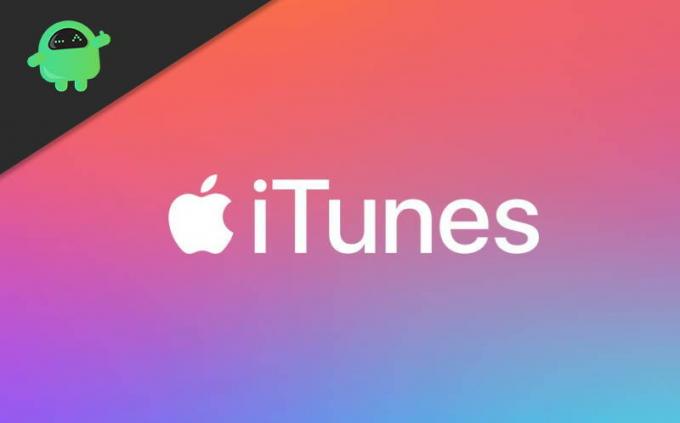
Cómo cambiar la ubicación de la copia de seguridad de iTunes en Windows 10
Paso 1) Primero, tendrás que encontrar la ubicación del directorio donde iTunes guarda la copia de seguridad de tu iPhone. Aquellos que estén usando iTunes instalado desde la tienda de Microsoft Windows, la ubicación será C: \ Usuarios \ (su nombre de usuario) \ Apple \ MobileSync. Y para las personas que están usando la versión de escritorio de iTunes, la ubicación de la copia de seguridad será % appdata% \ Aplpe Computer \ MobileSync.
Solo tiene que abrir su Explorador de archivos de Windows o el cuadro de diálogo Ejecutar. ingrese la ubicación en la barra de direcciones y presione enter.

Paso 2) Ahora que ha abierto la ubicación de la copia de seguridad, verá una carpeta de copia de seguridad en el directorio. Tendrá que cambiarle el nombre, haga clic derecho sobre él y seleccione cambiar el nombre. Nómbrelo como Backup.old.
Después de eso, tendrá que usar Windows Powershell o cmd para crear un enlace simbólico. Para abrir PowerShell en la carpeta, presione Cambio y haga clic derecho en el área vacía, seleccione Windows Powershell del menú.
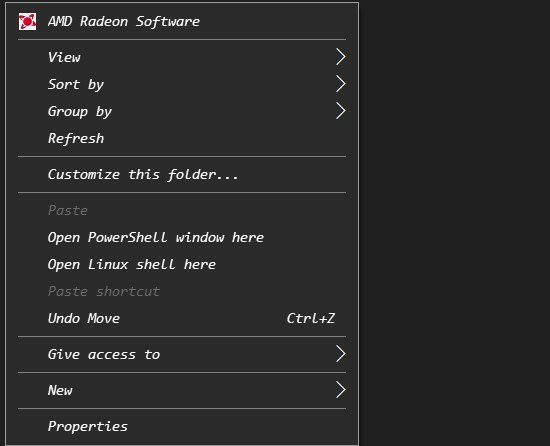
Paso 3) Cree la carpeta donde le gustaría tener la copia de seguridad de iTunes, por ejemplo, D: \ iTunesBackup.
Aquellos que están usando la versión de escritorio de iTunes, escriba el siguiente comando en Powershell y presione enter.
cmd / c mklink / J “% APPDATA% \ Apple Computer \ MobileSync \ Backup” “D: \ iTunesBackup”
Para la versión de la tienda de Windows, los usuarios escriben el comando en PowerShell y presionan enter para crear un enlace simbólico.
cmd / c mklink / J "C: \ Users \ (su nombre de usuario) \ Apple \ MobileSync \ Backup" "D: \ iTunesBackup"
Nota: Para cambiar el directorio escribiendo la ruta en lugar de D: \ itunesBackup en la semi columna superior.
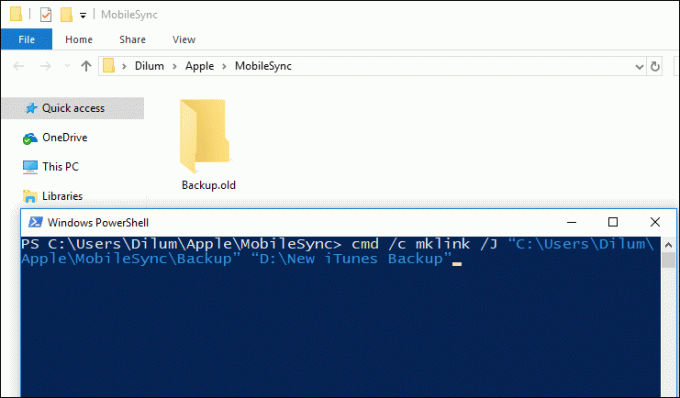
Paso 4) Después de ejecutar el comando, se creará un nuevo acceso directo a la carpeta como Copia de seguridad. Puede acceder a su directorio preferido a través de un atajo de carpeta. Seleccione la carpeta de respaldo y presione Ctrl + X para cortar la carpeta. Haga clic en el acceso directo de Copia de seguridad y pegue las copias de seguridad de iTunes en la ubicación personalizada.

Paso 5) Ya está todo listo. Vaya a la ubicación personalizada y notará que las fechas de las carpetas se han actualizado.
Conclusión
Para cambiar el valor predeterminado de iTunes, vaya a la carpeta de respaldo de iTunes, cambie el nombre de la carpeta de respaldo a otra cosa. Abra un símbolo del sistema o Windows Powershell y escriba el comando para crear un enlace simbólico. Es un atajo de carpeta que le dará acceso directo a la ubicación deseada. Asegúrese de haber creado la carpeta de copia de seguridad personalizada de antemano y de mencionar la ruta de la carpeta en el código.
Después de eso, tendrá que copiar las carpetas de respaldo de la carpeta anterior y moverlas al directorio de respaldo personalizado. Ahora solo realice una copia de seguridad y verifique la fecha de las carpetas de copia de seguridad en la ubicación personalizada para verificar.
Selección del editor:
- Cómo reparar el error 5105 de iTunes: su solicitud no se puede procesar
- Error de iTunes 0xE80000A al conectar el iPhone a Windows 10: ¿Cómo solucionarlo?
- Cómo recuperar las alertas de llamadas entrantes en pantalla completa para todas las aplicaciones de llamadas en iOS 14
- Facetime Forzar el uso de LTE en lugar de la red WiFi: ¿Cómo solucionarlo?
- Código de error 0x80092013 de iTunes Store: ¿Cómo solucionarlo?
Rahul es un estudiante de Ciencias de la Computación con un gran interés en el campo de los temas de tecnología y criptomonedas. Pasa la mayor parte de su tiempo escribiendo o escuchando música o viajando a lugares desconocidos. Cree que el chocolate es la solución a todos sus problemas. La vida pasa y el café ayuda.



